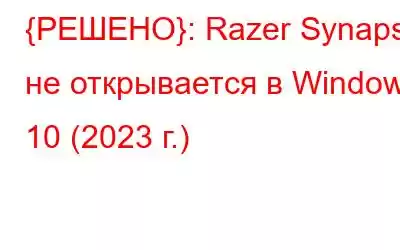Razer — одна из самых популярных компаний в категории игровых устройств. Ее линейка продуктов (от клавиатур до мышей и ноутбуков) разработана с учетом потребностей геймеров, которым нравится иметь жесткий контроль над своим оборудованием. Razer Synapse (программное обеспечение, разработанное Razer Inc.) позволяет переназначать элементы управления или назначать макросы любым периферийным устройствам Razer, чтобы вы могли эффективно пользоваться устройством. Но иногда он просто отказывается запускаться, даже когда устройства Razer подключены к ПК.
Проблема «Razer Synapse не открывается» кажется весьма неприятной, и тысячи пользователей ищут несколько способов решения этой проблемы, поскольку как можно скорее.
Быстрое решение проблемы неработоспособности Razer Synapse в Windows 10 (2023 г.)
Одной из наиболее распространенных причин сбоя запуска Razer Synapse является устаревший/поврежденный Razer драйверы устройств. Поэтому настоятельно рекомендуется обновить драйверы до последней версии. Вы можете обновить драйверы Windows несколькими способами, однако самый безопасный и профессиональный способ получить надежные обновления — использовать сторонние утилиты обновления драйверов, такие как Smart Driver Care.
Вот полное руководство, позволяющее проверить, какие функции , льготы предлагаются программой Smart Driver Care. Чтобы обновить драйверы устройств Razer, следуйте инструкциям ниже:
- Установите и запустите Smart Driver Care. Он полностью совместим практически со всеми популярными версиями Windows.
- На главной панели управления нажмите кнопку «Начать сканирование сейчас».
- После того, как Smart Driver Care просканирует и выведет список всех потенциальных драйверов, которые требуют немедленного внимания, быстро пройдите через это.
- Вы можете либо нажать кнопку «Обновить» рядом с каждым неисправным драйвером, чтобы получить последние версии, либо, если у вас есть лицензионная версия, нажать кнопку «Обновить все», чтобы установить все драйверы. .
Smart Driver Care — доступное решение для массового обновления драйверов в несколько кликов. Это помогает пользователям получать последние и надежные версии драйверов из надежных источников. Лучшие способы решения проблемы «Razer Synapse не открывается» МЕТОД 1. Закройте процессы Razer. Некоторые пользователи сообщают, что закрытие процессов Razer непосредственно перед запуском программного обеспечения Synapse 3.0 может помочь решить проблему «Razer Synapse не работает» в Windows 10. МЕТОД 2. Получите последние обновления Windows. Если вам не удается устранить проблему «Razer Synapse не открывается» на вашем компьютере, Шаг — проверить, установлены ли у вас последние обновления Windows или нет. МЕТОД 3. Переустановите программное обеспечение Razer Synapse. Полная переустановка программного обеспечения Synapse также может помочь вам решить проблему «Razer Synapse не открывается» в Windows 10. Вы можете выполнить следующие действия, чтобы переустановить программное обеспечение. МЕТОД 4. Отключите антивирус и Защитник Windows. Возможно, ваше антивирусное программное обеспечение или Защитник Windows блокируют бесперебойную работу программы Razer. Следовательно, их временное отключение может быть полезным решением, позволяющим избавиться от раздражающей проблемы.
Лучшие способы решения проблемы «Razer Synapse не открывается» в Windows 10
Большинство пользователей смогут избавиться от проблемы, просто обновив драйверы до последних версий. Если вам по-прежнему не удается решить надоедливую проблему с программным обеспечением, вы можете попробовать следующие обходные пути.
МЕТОД 1. Закрытие процессов Razer
Некоторые пользователи сообщают об этом. закрытие процессов Razer непосредственно перед запуском программного обеспечения Synapse 3.0 может помочь решить проблему «Razer Synapse не работает» в Windows 10.
- Перейдите в диспетчер задач.
- Найдите процессы Razer на вкладке «Процессы».
- Найдя их, щелкните запись правой кнопкой мыши и выберите параметр «Завершить задачу».
Теперь вы можете просто закрыть диспетчер задач и попробовать запустить Razer Synapse на своем компьютере. Надеюсь, на этот раз он запустится без проблем!
МЕТОД 2. Получите последние обновления Windows
Если вам не удается устранить проблему «Razer Synapse не открывается» на вашем компьютере, следующим шагом будет проверка того, установлены последние обновления Windows или нет.
- Перейдите к строке поиска и найдите обновление Windows.
- Нажмите на самый первый появившийся результат.
- В настройках обновления нажмите кнопку «Проверить наличие обновлений» на правой панели.
- Windows начнет проверять наличие доступных обновлений, и если они есть, они будут автоматически установлены в вашей системе.
- Windows начнет проверять наличие доступных обновлений, и если они есть, они будут автоматически установлены в вашей системе.
- Windows начнет проверять наличие доступных обновлений и, если таковые имеются, они будут автоматически установлены в вашей системе.
- Windows начнет проверять наличие доступных обновлений.
- Windows начнет проверять наличие доступных обновлений.
- После завершения процесса просто перезагрузите компьютер, чтобы изменения вступили в силу.
Надеемся получить новую Windows Обновление устраняет потенциальные ошибки и проблемы, которые могут быть причиной того, что Razer Synapse не открывается в Windows 10.
МЕТОД 3. Переустановите программное обеспечение Razer Synapse
Ну, переустановите программное обеспечение Synapse полностью также может помочь вам исправить «Razer Sy napse не открывается» в Windows 10. Вы можете выполнить следующие действия, чтобы переустановить программное обеспечение.
- Запустите окно «Выполнить». (Для его запуска можно одновременно нажать клавиши Windows и R.)
- Введите appwiz.cpl в поле «Выполнить» и нажмите кнопку «Ввод».
- Перед вами появится новое окно с полным списком программ.
- Просто прокрутите вниз и найдите программное обеспечение Razer Synapse.
- Как только вы его найдете , щелкните программу правой кнопкой мыши и выберите параметр «Удалить».
- Следуйте всплывающим окнам на экране, чтобы завершить процесс удаления.
- После удаления Razer Synapse с вашего компьютера перейдите на официальный сайт Razer и загрузите последнюю версию Synapse, как в первый раз.
Попробуйте запустить последнюю версию Razer Synapse. Надеемся, что в вашей системе Windows 10 он работает без сбоев.
МЕТОД 4. Отключите антивирус и Защитник Windows
Возможна вероятность того, что ваше антивирусное программное обеспечение или Защитник Windows могут блокировать бесперебойную работу программы Razer. Следовательно, удаление антивируса и временное отключение Защитника Windows может быть полезным решением, позволяющим избавиться от досадной проблемы.
- Существует множество способов удаления программ и приложений в Windows 10.
- Существует множество способов удаления программ и приложений в Windows 10.
- Вы можете воспользоваться любым из них, чтобы удалить антивирусные инструменты из вашей системы.
- Чтобы отключить Защитника Windows: перейдите в Панель управления.
- Прокрутите вниз и найдите Windows Окно «Брандмауэр Защитника Windows».
- В следующем окне необходимо проверить параметры «Отключить брандмауэр Защитника Windows» как в настройках частной, так и в общедоступной сети.
- Нажмите кнопку «ОК», чтобы сохранить новые изменения!
Это вам помогло? Дайте нам знать ваше мнение в разделе комментариев ниже!
Смогли ли вы решить проблему, из-за которой Razer Synapse не открывается в Windows 10?
Проголосуйте за эту статью, если вам удалось успешно устранить проблему. Кроме того, если у вас возникнут какие-либо проблемы, связанные с устройствами Razer или проблемами с программным обеспечением, сообщите о них в разделе комментариев ниже. Мы сделаем все возможное, чтобы предоставить вам подробное руководство по решению проблемы!
СВЯЗАННЫЕ ЛИТЕРАТУРЫ: 10 лучших бесплатных программ брандмауэра для Windows 11 лучших усилителей и оптимизаторов игр для ПК с Windows в 2020 году: бесплатные и платные способы обновления Драйвер Razer Deathadder в Windows 10?Читать: 0
- Существует множество способов удаления программ и приложений в Windows 10.